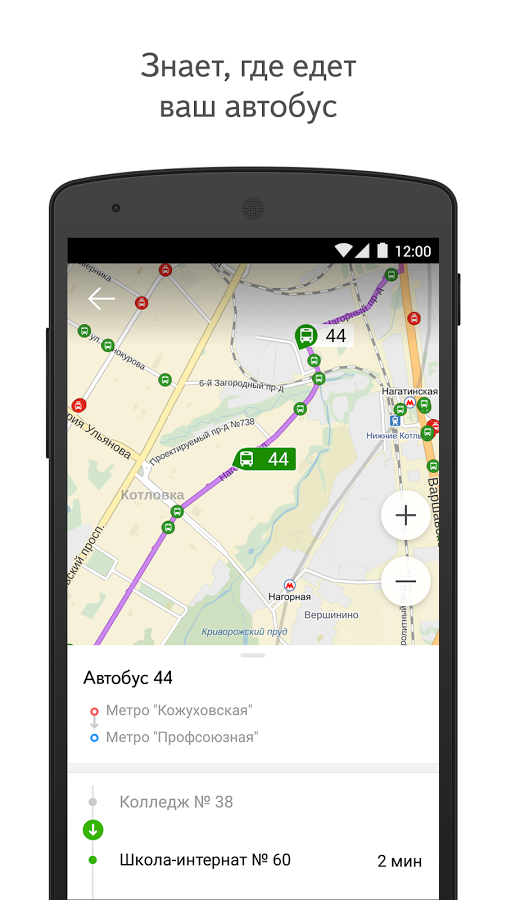Содержание
Окей, гугл, где я? Карты и навигация для андроид
Современный смартфон совершенно незаменим в качестве «городского справочника» — оказавшись в другом городе, с его помощью легко и быстро узнать, где рядом можно перекусить, где находится ближайший банкомат, на какие достопримечательности стоит обратить внимание… и даже в вашем родном городе он не останется без дела – с готовностью подскажет оптимальный маршрут в самый дальний уголок карты – как городским транспортом, так и для вашего личного автомобиля. Появление высокоскоростного мобильного интернета и дальнейшее увеличение скорости передачи данных только расширяет возможности навигации в городе.
Зміст
- 1 УНИВЕРСАЛЬНЫЕ КАРТЫ
- 2 Google Maps
- 3 Яндекс.Карты
- 4 HERE Maps
- 5 MAPS.ME
- 6 НАВИГАТОРЫ
- 7 Visicom Navigator
- 8 NavLux Navigator
- 9 Яндекс.Навигатор
- 10 ГОРОДСКОЙ ТРАНСПОРТ
- 11 WikiRoutes
- 12 EasyWay public transport
- 13 Яндекс.
 Транспорт
Транспорт - 14 Итоги
УНИВЕРСАЛЬНЫЕ КАРТЫ
Google Maps может отображать карту в виде простой схемы, схемы с имитацией рельефа и спутниковую карту. Поверх карты можно вывести текущее состояние пробок на дорогах, основные маршруты общественного транспорта и велосипедных дорожек (в Киеве последнее, к сожалению, не функционирует). Сервис может запоминать ваш домашний и рабочий адреса, а также места, в которых вы побывали (с привязкой к дате). Полезной особенностью является возможность загрузки участков карты для использования в офлайне, причем с возможностью не только поиска, но и прокладывания маршрутов.
К слову, о поиске. Он работает не только по конкретному адресу, но и по точкам интереса (POI) — названиям ресторанов, магазинов и т.д., причем в результате пользователь получает не только точку на карте, но и карточку заведения – со ссылкой на веб-сайт, точным адресом, часами работы, отзывами посетителей и прочей информацией. Кроме того, в поиске можно написать просто «ресторан» — и при включенной геолокации получить список интересующих вас заведений поблизости, с указанием расстояния до каждого из них.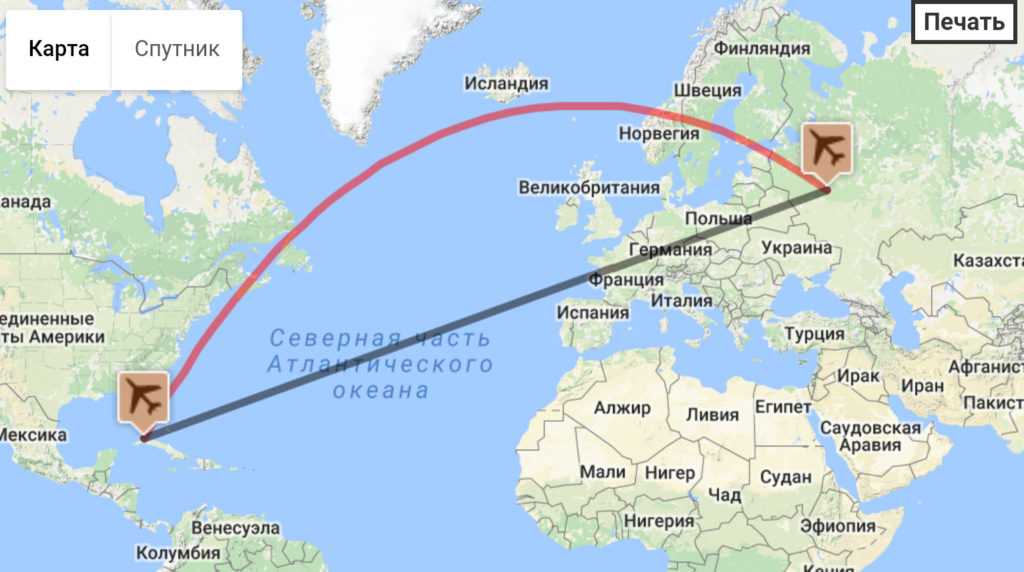 Далее, Google Maps тут же подсказывает, сколько времени у вас займет дорога и предлагает проложить маршрут от текущего местоположения. Маршруты могут быть трех вариантов – для личного авто, для пешей прогулки и поездки на общественном транспорте, причем для всех пользователь может указывать личные предпочтения (например, для авто — избегать скоростных магистралей и платных дорог). Общественный транспорт, который в Киеве раньше поддерживался достаточно условно, теперь реализован практически идеально – Google Maps сходу предлагает несколько вариантов (отдавая предпочтение самому быстрому), с указанием суммарной стоимости проезда, времени в дороге в текущее время суток и частотой следования поездов/автобусов/маршруток. Плюс в настройках можно выбрать предпочитаемый вид транспорта, а также режимы «минимальное количество пересадок» и «наименьший пеший переход». Также Google Maps предлагает навигацию (пока в режиме бета-тестирования) для пешеходных маршрутов и поездок на автотранспорте – с пошаговыми подсказками, голосовыми рекомендациями и т.
Далее, Google Maps тут же подсказывает, сколько времени у вас займет дорога и предлагает проложить маршрут от текущего местоположения. Маршруты могут быть трех вариантов – для личного авто, для пешей прогулки и поездки на общественном транспорте, причем для всех пользователь может указывать личные предпочтения (например, для авто — избегать скоростных магистралей и платных дорог). Общественный транспорт, который в Киеве раньше поддерживался достаточно условно, теперь реализован практически идеально – Google Maps сходу предлагает несколько вариантов (отдавая предпочтение самому быстрому), с указанием суммарной стоимости проезда, времени в дороге в текущее время суток и частотой следования поездов/автобусов/маршруток. Плюс в настройках можно выбрать предпочитаемый вид транспорта, а также режимы «минимальное количество пересадок» и «наименьший пеший переход». Также Google Maps предлагает навигацию (пока в режиме бета-тестирования) для пешеходных маршрутов и поездок на автотранспорте – с пошаговыми подсказками, голосовыми рекомендациями и т.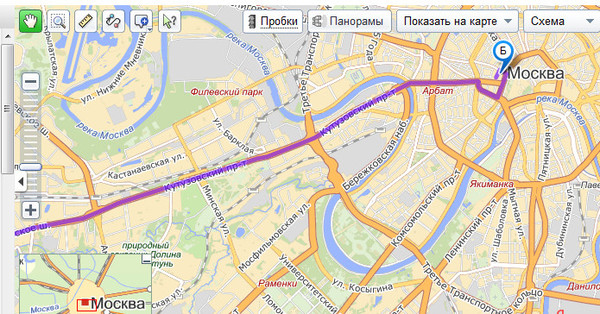 д., плюс в тесной связке с картами работает еще один сервис Google — Street View, который позволяет просмотреть сферические фотопанорамы интересующей вас точки на карте.
д., плюс в тесной связке с картами работает еще один сервис Google — Street View, который позволяет просмотреть сферические фотопанорамы интересующей вас точки на карте.
Курс
POWER BI
Приборкайте Power BI і прогнозуйте майбутнє своєї компанії.
РЕЄСТРУЙТЕСЯ!
В целом, Google Maps для Украины оказывается очень удобным и информативным справочником, однако в отдельных случаях у него могут наблюдаться неточности (вроде отсутствующего номера дома) и различные мелкие «шероховатости» — например, с недавних пор при построении маршрута в Киеве с использованием нескольких веток метрополитена Google Maps стал предлагать выходить на станции пересадки и идти пешком до следующей ветки.
Основной конкурент Google Maps в наших краях, который периодически оказывается точнее за счет лучшей «привязки к местности», однако заметно уступает в плане построения маршрутов общественным транспортом.
Карта здесь может быть представлена в виде схемы, спутниковой карты или «гибридного» варианта.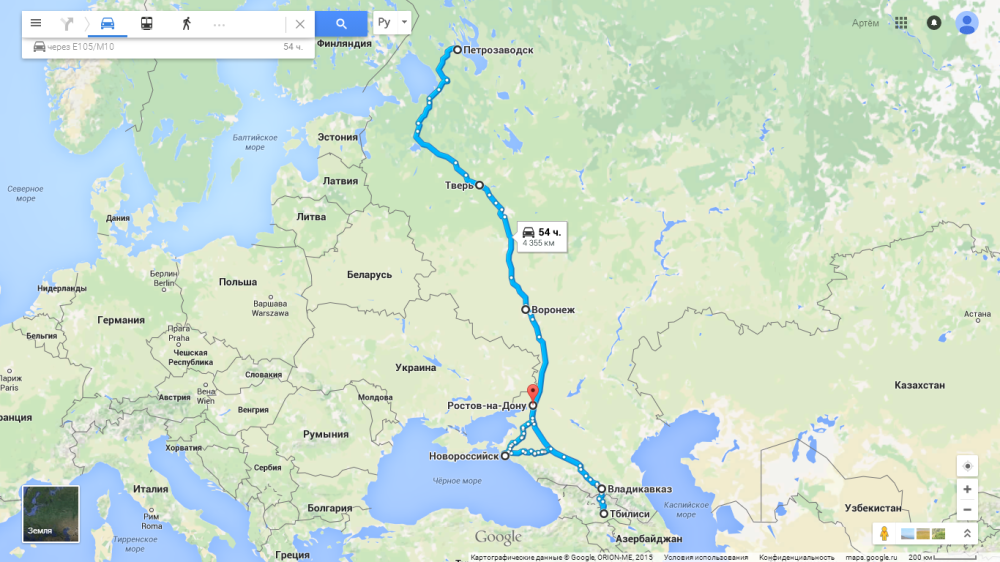 Есть отображение пробок и аварий на дорогах (последние могут добавлять сами пользователи, с помощью специального пункта тут же в меню). Имеется возможность загрузки карт для офлайнового использования (но не выбранного на экране участка, как в Google Maps, а по названиям городов, всего на данный момент доступно чуть более 200 карт) – с недавних пор «Яндекс.Карты» получили поддержку векторных карт, так что полная карта Киева, к примеру, занимает меньше 50 МБ. Пользователь может добавить свой домашний и рабочий адреса, а также вести «избранные» списки — например, любимых ресторанов, развлекательных заведений и т.д.
Есть отображение пробок и аварий на дорогах (последние могут добавлять сами пользователи, с помощью специального пункта тут же в меню). Имеется возможность загрузки карт для офлайнового использования (но не выбранного на экране участка, как в Google Maps, а по названиям городов, всего на данный момент доступно чуть более 200 карт) – с недавних пор «Яндекс.Карты» получили поддержку векторных карт, так что полная карта Киева, к примеру, занимает меньше 50 МБ. Пользователь может добавить свой домашний и рабочий адреса, а также вести «избранные» списки — например, любимых ресторанов, развлекательных заведений и т.д.
«Яндекс.Карты» поддерживают голосовой поиск, могут искать не только по конкретному адресу, но и по точкам интереса, и просто словам вроде «заправка» или «банкомат», показывая найденные возле вас результаты – с карточкой заведения, телефоном/сайтом, уличной панорамой и возможностью прокладки маршрута. Для облегчения задачи «Яндекс.Карты» предлагают список заранее заданных категорий (отели, бары, автомойки и т.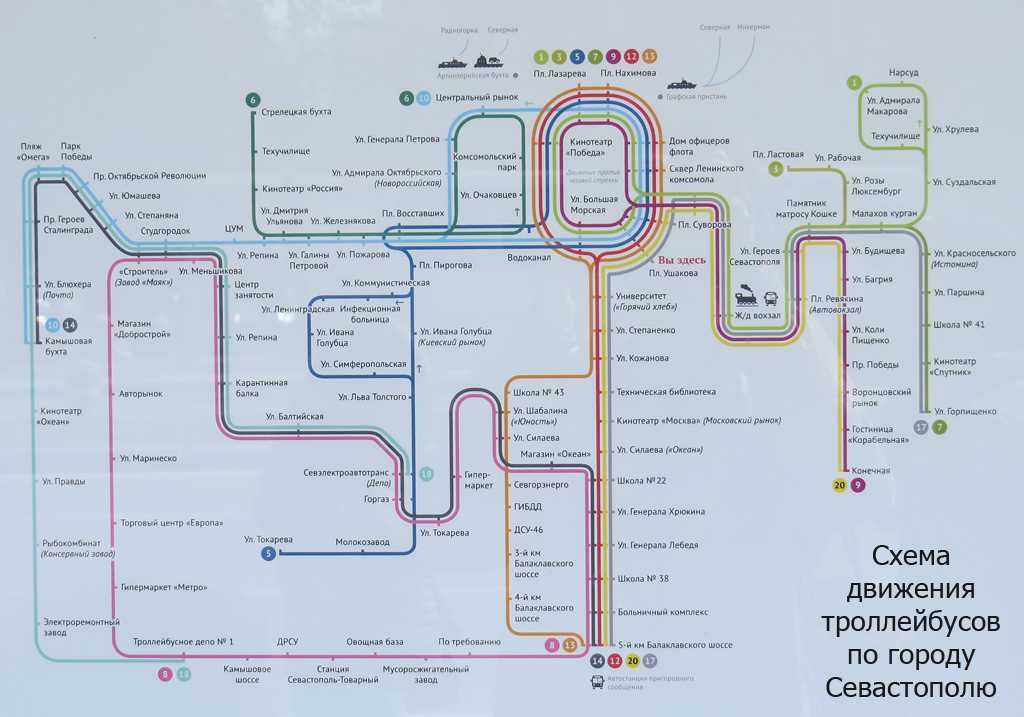 д.), с возможностью фильтрации результатов (для ресторанов, например, можно указывать тип кухни, выбирать только открытые в данный момент, предлагающие доставку еды на дом и т.п.). С недавних пор «Яндекс.Карты» получили поддержку офлайнового поиска, причем не только по конкретному адресу, но и по точкам интереса.
д.), с возможностью фильтрации результатов (для ресторанов, например, можно указывать тип кухни, выбирать только открытые в данный момент, предлагающие доставку еды на дом и т.п.). С недавних пор «Яндекс.Карты» получили поддержку офлайнового поиска, причем не только по конкретному адресу, но и по точкам интереса.
Построение маршрута у «Яндекс.Карт» также есть, однако реализовано оно заметно слабее, чем у Google Maps — пешеходного режима нет вообще, а для общественного транспорта выдается буквально пара-тройка вариантов (а то и вообще один), без какой-либо возможности его настройки. Если ранее была доступна опция «учитывать пробки» (которая в киевских реалиях означала, по сути, «преимущественный вид транспорта – метро»), то сейчас она куда-то подевалась. Для поездки на личном авто в большинстве случаев также выдается от одного до трех вариантов, при этом учитывается состояние трафика на дорогах — пользователю предлагается вариант маршрута, который в браузерной версии «Яндекс.Карт» соответствует настройкам «в объезд пробок».
Популярное приложение для навигации по всему миру, известное многим пользователям смартфонов Nokia, которое теперь доступно и для Android, где также пользуется успехом у пользователей (более 5 млн. установок в Google Play). Имеется как карта-схема, так и спутниковая карта, для 40 стран доступна информация о трафике на дорогах, для 1000 городов – схема движения городского транспорта. Для аэропортов и крупных торговых центров имеются трехмерные внутренние планы (которые доступны и для некоторых киевских заведений, например, «Караван» и Skymall).
HERE Maps может работать без подключения к интернету — для этого понадобится загрузить офлайновые карты, при этом будет доступен как поиск, так и навигация (но для информации о пробках на дорогах, конечно, онлайн-доступ все-таки понадобится). Карты оказываются достаточно «увесистые» — так, для Украины доступен только один вариант (вся страна целиком), который тянет почти на 2 ГБ.
Использовать приложение можно и без регистрации, однако полная функциональность (загрузка офлайновых карт, создание коллекций) доступно после создания учетной записи в HERE Maps (или авторизации в сервисе с помощью Facebook).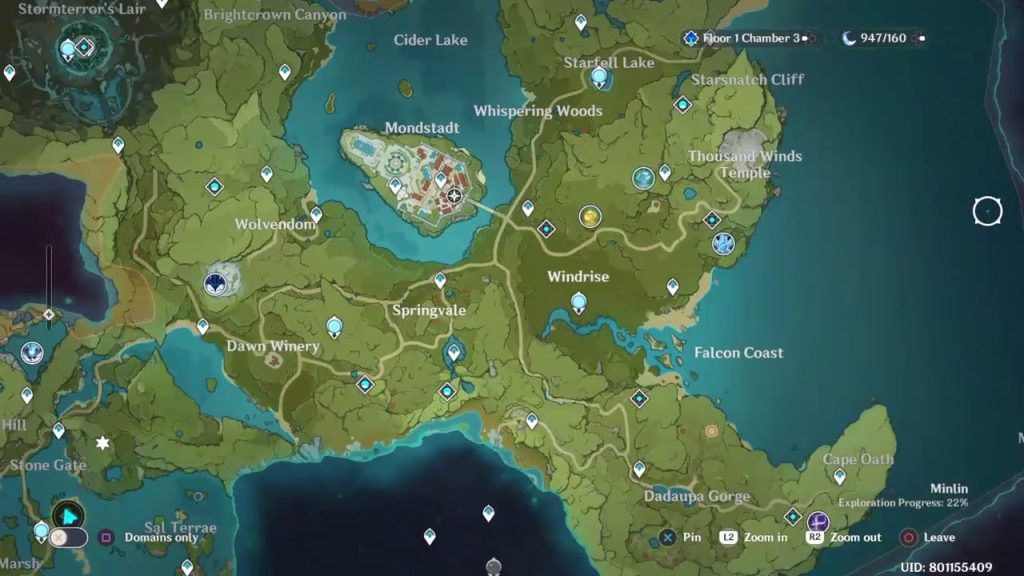
Поиск работает не только по адресу, но и по различным точкам интереса — пользователь может как вводить текстовый запрос, так и выбирать интересующую его категорию из предложенного списка. Для найденных заведений доступна карточка с базовой информацией (адрес, телефон, сайт, пользовательские обзоры на TripAdvisor), тут же в один клик можно получить различные варианты маршрутов – для поездки на машине, общественным транспортом или пешей прогулки. Для личного авто можно включать/отключать использование скоростных магистралей, туннелей, грунтовых дорог и т.д., для городского транспорта и пешего маршрута никаких настроек не предусмотрено. Полезной функцией приложения является создание ссылки на домашний адрес – при этом добавляется иконка в правый верхний угол карты (а заодно — создается ярлык на домашнем столе), и по нажатию на нее программа автоматически проложит маршрут от вашего текущего местоположения до дома.
Приложение для навигации от My.com (дочерняя компания Mail. ru, отвечающая за международный рынок). Приложение доступно для Android, iOS и Blackberry, позволяет скачивать карты для офлайнового использования (полная карта Украины «весит» чуть больше 300 МБ).
ru, отвечающая за международный рынок). Приложение доступно для Android, iOS и Blackberry, позволяет скачивать карты для офлайнового использования (полная карта Украины «весит» чуть больше 300 МБ).
В основе MAPS.ME лежит свободная карта OpenStreetMap, наполняемая сообществом энтузиастов по принципу вики. Соответственно, карта получается детальная (с банкоматами, парковками, аптеками и многим другим – включая, например, расположение вольеров в зоопарке или скамеек в парке), но не полная и не всегда актуальная – на ней могут отсутствовать существующие годами заведения, а если на месте закрытого магазина или компании обосновался новый ресторан, то есть вероятность, что на карте подобная смена вывески произведена не будет. Карточка заведения оказывается крайне минималистской – в общем случае в ней будет лишь название, тип (офис/ресторан/банк и т.д.), точные координаты, расстояние от текущего местоположения, возможность прокладки маршрута и (зачастую, но не всегда) – веб-сайт.
MAPS. ME может использоваться для навигации, но лишь для поездки на авто или пешей прогулки – поддержки городского транспорта в приложении нет (хотя остановки на карте и отмечены). Кроме того, сам процесс построения маршрута, который в других приложениях оказывается практически мгновенным, тут оказывается весьма продолжительным (особенно пеший переход, который может «озадачить» программу на несколько минут). Доступна голосовая навигация (поддерживается до двух десятков языков, но украинского среди них нет), есть возможность импорта меток на карте через KML/KMZ-файл.
ME может использоваться для навигации, но лишь для поездки на авто или пешей прогулки – поддержки городского транспорта в приложении нет (хотя остановки на карте и отмечены). Кроме того, сам процесс построения маршрута, который в других приложениях оказывается практически мгновенным, тут оказывается весьма продолжительным (особенно пеший переход, который может «озадачить» программу на несколько минут). Доступна голосовая навигация (поддерживается до двух десятков языков, но украинского среди них нет), есть возможность импорта меток на карте через KML/KMZ-файл.
НАВИГАТОРЫ
Известная программа для навигации по Украине, которая с июля 2015 года стала абсолютно бесплатной. Впрочем, изменение модели распространения, похоже, не лучшим образом сказалось на поддержке: с тех пор приложение не обновлялось ни разу; дата последнего обновления карты – апрель 2015. При этом, однако, «Визиком» предлагает действительно очень детальную карту, пусть и не самую свежую – все населенные пункты (около 30 тыс. ), более 170 тыс. точек интереса.
), более 170 тыс. точек интереса.
В нашем случае (LG G3 с Android 6.0) программа неприлично долго запускалась – ровно минуту (с точностью до долей секунды), а сама карта заметно притормаживала в 3D-режиме. Интерфейс оптимизирован под использование в машине – полноэкранный режим, крупные пункты меню размером с четверть экрана и т.д. Голосового управления при этом, к сожалению, нет.
Основным пунктом на главном экране является прокладка маршрута – либо с ручным выбором адреса, либо из истории поездок, либо по точкам интереса (гостиницы, медицина, магазины и т.д. – всего почти два десятка категорий, причем в каждой из них по десятку, а то и два, подкатегорий), либо по точным координатам. Заодно можно уточнить расположение – ближайшие, вдоль проложенного маршрута, возле его окончания или возле указанной пользователем точки на карте. В отличие от ряда других навигаторов, прокладывающих маршрут лишь между двумя точками, «Визиком» позволяет использовать неограниченное число точек, а также пересчитывать маршрут при отклонении от проложенного курса.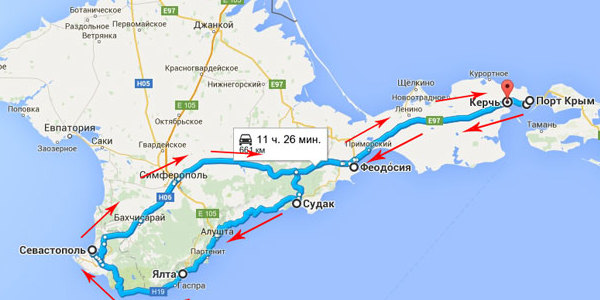 Кроме того, приложение может показывать некоторые знаки дорожного движения, предупреждать о камерах видеонаблюдения и приближении к населенному пункту.
Кроме того, приложение может показывать некоторые знаки дорожного движения, предупреждать о камерах видеонаблюдения и приближении к населенному пункту.
Навигационный софт, доступный как для мобильных платформ (Android, iOS, Windows Mobile), так и для специализированных навигаторов производства Garmin и Kenwood. Поддерживается только Украина, зато карта оказывается очень детальной (почти 300 тыс. точек интереса, 95% городского населения Украины, больше 600 тыс. км дорожной сети). Для работы приложения карту необходимо загрузить, полная версия потянет на 2 ГБ (доступно два раздельных варианта, на украинском и русском языках), но есть возможность раздельной закачки, по областям.
Маршрут можно прокладывать как по конкретным адресам, так и по базе данных точек интереса – их можно выбирать из каталога или посмотреть, что находится рядом с вами. Полезной функцией может оказаться имитация маршрута – в этом режиме навигатор продемонстрирует всю поездку (в несколько ускоренном режиме), со всеми голосовыми подсказками и т. д.
д.
В процессе поездки навигатор может выводить статистику (пройденное расстояние, максимальная/минимальная скорости и т.д.), предупреждать о превышении скорости на текущем участке дороги, при прокладке навигации можно выставлять параметры «избегать грунтовых дорог», «избегать разворотов», «искать быстрый путь». В крупных городах NavLux Navigator может помогать с выбором полосы при пересечении перекрестков и умеет прокладывать маршруты с учетом временных ограничений.
NavLux Navigator – условно-бесплатное приложение, без покупки лицензии им можно пользоваться в ознакомительных целях в течение 7 дней. Далее потребуется приобрести подписку на год, которая, в зависимости от платформы, обойдется в сумму в районе 200-400 грн.
Кроме карт, Яндекс предлагает еще несколько специализированные приложений. Так, Яндекс.Навигатор – полноценное приложение для автомобильной навигации, с трехмерной картой, подсказками «штурмана» на разных языках, голосовым поиском (почему-то редко встречающимся у других приложений такого рода). При построении маршрута Яндекс.Навигатор умеет учитывать пробки (который здесь работает однозначно лучше, чем в Google Maps) и аварии на дорогах (о которых могут сообщать сами пользователи), предлагая объехать проблемный участок. Приложение может загружать карты для офлайнового использования, однако без доступа в интернет оно не может ни найти требуемый адрес, ни проложить маршрут (если указать нужную точку на карте вручную или выбрать адрес из сохраненного списка).
При построении маршрута Яндекс.Навигатор умеет учитывать пробки (который здесь работает однозначно лучше, чем в Google Maps) и аварии на дорогах (о которых могут сообщать сами пользователи), предлагая объехать проблемный участок. Приложение может загружать карты для офлайнового использования, однако без доступа в интернет оно не может ни найти требуемый адрес, ни проложить маршрут (если указать нужную точку на карте вручную или выбрать адрес из сохраненного списка).
ГОРОДСКОЙ ТРАНСПОРТ
Свободно-редактируемый справочник по городскому транспорту (заявлена поддержка в 1000 городов из 20 стран, в которых WikiRoutes знает о более чем 30 тыс. маршрутов). Проект поддерживается сообществом энтузиастов (всего в числе редакторов числится порядка 5000 участников), основной его сайт находится по адресу http://wikiroutes.info/.
WikiRoutes работает на базе Google Maps, поэтому детализация и точность здесь такая же, как и у карт Google. Для поиска адреса используется голосовой ввод Google, однако в нашем случае он почему-то не срабатывал – окно распознавания просто закрывалось после произнесения фразы.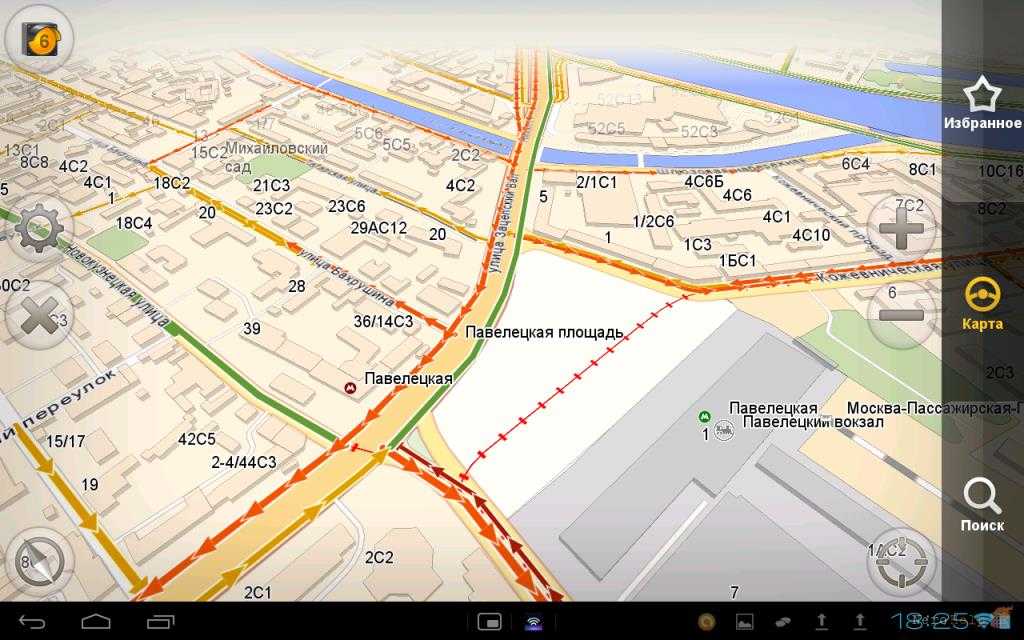
Функциональность у WikiRoutes не очень высокая: при построении маршрута программа, кроме прямого поиска адреса, может подставлять текущее местоположение или вариант из заранее сохраненных адресов, а для оптимизации маршрута можно исключать определенные типы транспорта. К сожалению, обычный поиск адреса отсутствует – он действует только для построения маршрута, так что сохранять места в Избранное придется «методом тыка» в карту. Также вы не можете выбрать предпочитаемые виды транспорта, плюс в WikiRoutes нет группировки одинаковых маршрутов, использующих разные автобусы/троллейбусы – так что результат поиска будет перенасыщен одинаковыми, по сути, вариантами, отличающимися лишь номерами маршруток на том или ином участке. Также программе явно не хватает фильтрации или хотя бы сортировки по параметрам «наименьшее количество пересадок» и «наименьший пеший переход» — результат сортируется лишь по одному параметру (времени в пути), причем WikiRoutes предлагает, похоже, вообще все мыслимые варианты, включая даже откровенно неэкономные.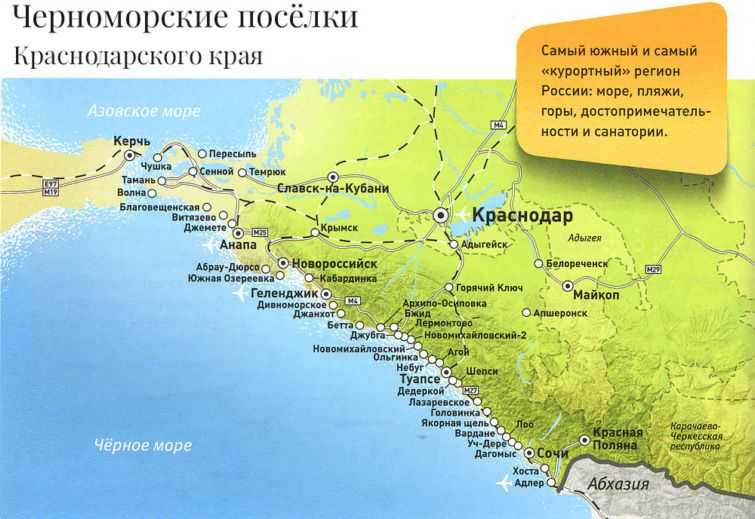
Кроме того, в программе имеется содержит справочник – отсортированный по типу транспорта каталог (автобусы/маршрутки/троллейбусы и т.д.), в котором можно посмотреть информацию о любом маршруте в вашем городе – стоимость проезда, конечные остановки, маршрут и интервал следования.
Приложение работает почти в десятка стран ближнего зарубежья, в Украине знает более полусотни основных городов (для 12 из них имеется возможность получения данных в режиме реального времени).
Для начала работы предлагается загрузить информацию о транспорте в вашем городе – для Киева это почти полтысячи различных маршрутов. EasyWay использует карты Google, позволяет заносить адреса в Избранное, может показывать остановки поблизости от вашего местоположения (причем пользователь может вручную задавать радиус поиска в настройках). При прокладке маршрута пользователь может использовать параметр «с пересадками или без», отключить нелюбимые виды транспорта и выбрать тип маршрута – оптимальный (наименьшее расстояние), быстрый или дешевый.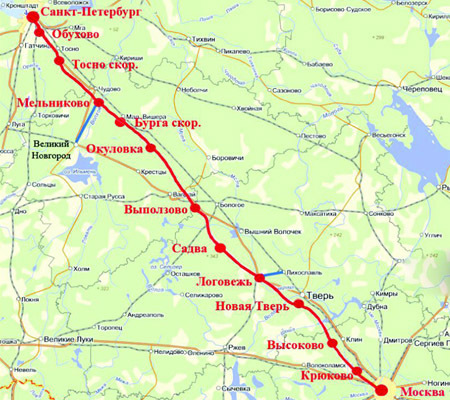 В списке предлагаемых вариантов сразу указывается протяженность маршрута, время в пути и стоимость проезда.
В списке предлагаемых вариантов сразу указывается протяженность маршрута, время в пути и стоимость проезда.
В программе есть отдельный справочник по маршрутам с подробной информацией (начало/конец, остановки на маршруте, стоимость проезда, расстояние, интервал движения, часы работы и даже название перевозчика с его телефоном). В этом режиме можно увидеть положение машин на маршруте в реальном времени (если они оборудованы GPS, разумеется) – но почему-то только в этом; ни на общей карте, ни даже на карте проложенного маршрута такой информации нет, что выглядит несколько странно.
Программа бесплатна, внизу экрана на карте выбранного маршрута показывается рекламный баннер, при построении маршрута отображается полноэкранная реклама.
Еще одно приложение от Яндекса для городской навигации, на этот раз – с помощью общественного транспорта. Впрочем, на деле его функциональность оказывается почти такой же, как у «Яндекс.Карт», за исключением разве что отображения в режиме реального времени местонахождения автобусов, троллейбусов, трамваев и маршрутных такси (при условии, что они оснащены GPS, разумеется – к сожалению, у киевских маршруток с этим дела обстоят еще, мягко говоря, не лучшим образом). Тут же отметим, что наряду с абсолютно корректным отображением транспорта на маршруте с погрешностью плюс-минус 50 метров наблюдались ситуации, когда на карте показывался проезжающий мимо вас автобус, которого в реальности в зоне прямой видимости не наблюдалось. Кроме того, вы можете добавлять в избранное нужные вам маршруты и переключаться в режим отображения на карте только выбранного транспорта. Недостатки же у Яндекс.Транспорт все те же – минимальное количество предлагаемых вариантов (обычно не более двух), отсутствие фильтрации или сортировки по времени в пути/количеству пересадок, невозможность использования уточняющих факторов вроде предпочитаемого вида транспорта.
Тут же отметим, что наряду с абсолютно корректным отображением транспорта на маршруте с погрешностью плюс-минус 50 метров наблюдались ситуации, когда на карте показывался проезжающий мимо вас автобус, которого в реальности в зоне прямой видимости не наблюдалось. Кроме того, вы можете добавлять в избранное нужные вам маршруты и переключаться в режим отображения на карте только выбранного транспорта. Недостатки же у Яндекс.Транспорт все те же – минимальное количество предлагаемых вариантов (обычно не более двух), отсутствие фильтрации или сортировки по времени в пути/количеству пересадок, невозможность использования уточняющих факторов вроде предпочитаемого вида транспорта.
Итоги
Из универсальных приложений мы бы рекомендовали попробовать в первую очередь карты от Google и Яндекс – они достаточно хорошо знакомы с местными реалиями и предлагают удобный поиск по точкам интереса, общественному транспорту и т.д. Google Maps при этом выгодно отличается удобной системой навигации с помощью городского транспорта и умеет строить пешеходные маршруты.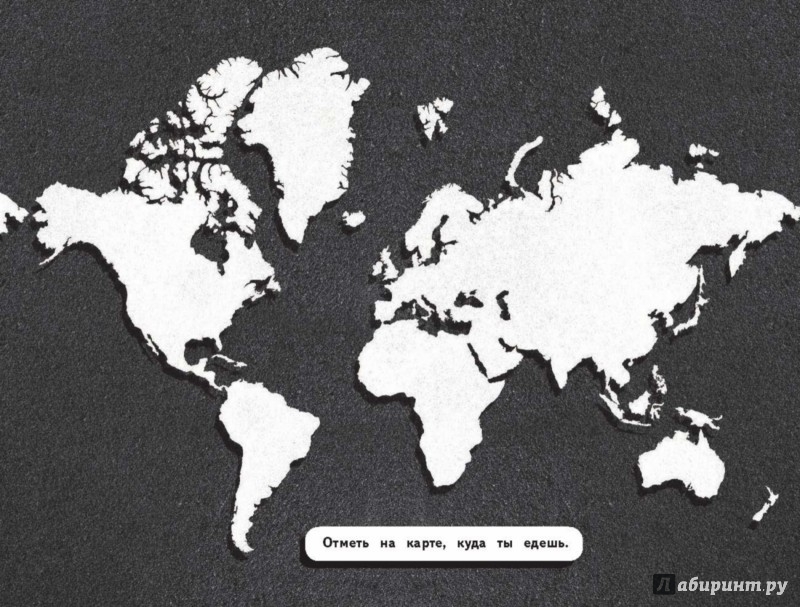 Из автомобильных навигаторов для украинских дорог можно порекомендовать в первую очередь обратить внимание на бесплатные Яндекс.Навигатор или Visicom Navigator. Если же они не подойдут, то тогда стоит попробовать NavLux Navigator – он предлагает очень детальную карту Украины, но здесь стоит учитывать, что полная версия приложения стоит недешево. Если же вы собираетесь путешествовать за пределами Украины, попробуйте HERE Maps – его возможностей вам, скорее всего, будет более чем достаточно для поездки.
Из автомобильных навигаторов для украинских дорог можно порекомендовать в первую очередь обратить внимание на бесплатные Яндекс.Навигатор или Visicom Navigator. Если же они не подойдут, то тогда стоит попробовать NavLux Navigator – он предлагает очень детальную карту Украины, но здесь стоит учитывать, что полная версия приложения стоит недешево. Если же вы собираетесь путешествовать за пределами Украины, попробуйте HERE Maps – его возможностей вам, скорее всего, будет более чем достаточно для поездки.
мини-карта в навигаторе 2ГИС — Сервисы на vc.ru
Недавно мы показали новый навигатор, в котором полностью изменили интерфейс и добавили мини-карту. Он пока ещё в стадии beta-тестирования, но историю появления мини-карты уже хочется рассказать.
13 413
просмотров
Изначально никто не ставил задачу «сделать мини-карту». Мы хотели добавить предсказуемости — чтобы водители не передвигали и отдаляли карту для просмотра следующих манёвров, а быстро понимали детали будущего маршрута и могли сконцентрироваться на дороге.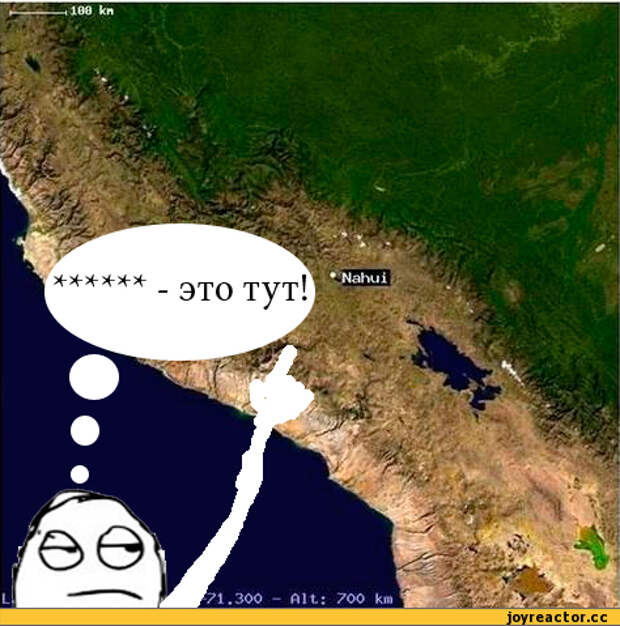
Этот пост — о том, как мы её делали: с чего начинали, какие ошибки собрали, как тестировали и к чему хотим прийти. Но сначала — что такое мини-карты, откуда они к нам пришли и как они развивались.
Что есть мини-карта
Если верить Википедии, мини-карта — это… уменьшенное изображение всей карты. Естественно, чаще всего мини-карты используются в играх: в стратегиях, и в шутерах, и в экшенах, и конечно же, в гонках.
В зависимости от типа игры и задач меняется и мини-карта. Где-то с высокой детализацией, а где-то — только дороги. Кто-то добавляет события, POI, чек-поинты, показывает соперников и врагов, компас или стрелку направления движения.
В общих моментах они, конечно же, похожи, но сравнивать мини-карту в Age of empires, Dota, Oblivion и в NFS всё-таки не стоит — слишком разные задачи.
Dota 2 (youtube-канал Only Dota 2)
В Dota, как и в CS, локация сильно ограничена — и мини-карта берёт на себя информирование о местоположении союзников и противников.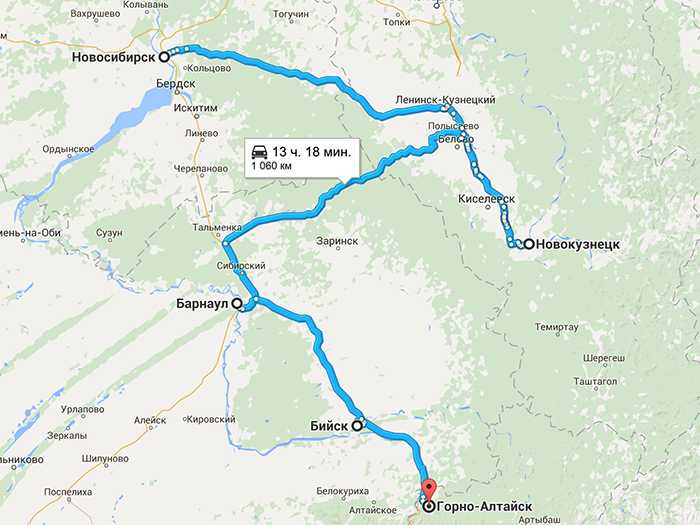 А в том же Warcraft 3 и задачи другие, и карта побольше, поэтому к информационной роли мини-карты добавляется и задача быстрого перемещения в зону активных действий.
А в том же Warcraft 3 и задачи другие, и карта побольше, поэтому к информационной роли мини-карты добавляется и задача быстрого перемещения в зону активных действий.
Warcraft 3 (joborgame.ru)
Иногда мини-карту намеренно не добавляют, чтобы погрузить в созданный мир: Ghost of Tsushima, Dark Souls, Far Cry 5, Fallout. По этому поводу даже проводилось исследование, где выяснилось, что мини-карта забирает на себя ориентирование, а геймеры, которые ей пользуются, не запоминают окружение и не погружаются в атмосферу игры.
За почти 40 лет существования мини-карт в мире игр они сильно, но при этом органично эволюционировали — подстраиваясь скорее под задачи и запросы игроков, чем отдавая дань диджитал-моде. Мы провели небольшое исследование, чтобы понять, как за это время менялись мини-карты и почему. Сразу предупредим, что не претендуем на звание энциклопедии. Возможно, вы встречали интересные решения и в других играх. Пишите о них в комментариях.
Мир игровых мини-карт
Одно из первых упоминаний мини-карт мы нашли в игре Pitstop 1983 года.
Если смотреть не гоночки, то есть мини-карта в Quackshot, 1984 года.
А в Turbo Esprit 1986 года нашли мини-карту города. Правда, она вызывается отдельным контролом, а не всегда на экране. Но это уже похоже на навигацию по условно открытому миру.
Первую «честную» мини-карту, которая всегда на экране, мы нашли в Lombard RAC Rally 1988 года. Там же — первый прогресс-бар прохождения пути!
В том же 1988 году вышла Grand Prix Circuit. В ней на мини-карте видно положение соперников.
1989 год, Vette! — первый большой мир. Никаких ограничений, игрок сам выбирает, как добраться до финиша. Мини-карта вызывается контролом.
А в 1991 году вышел Hunter. Игра, в которой можно было перемещаться по огромной 3D-карте на разной технике: катерах, танках, джипах, вертолетах и даже на велосипеде. Карту сделали псевдорельефной — короткий маршрут можно построить уже не совсем наугад.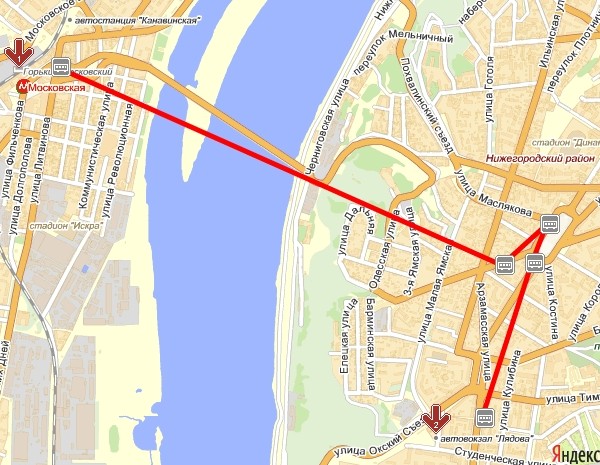
В Virtua Racing (1992) мини-карта поворачивается относительно направления движения машины.
В Ridge Racer (1993) направление движения на мини-карте показывается уже привычным нам геомаркером — стрелкой.
В 1993 году в GP-1 к мини-карте добавили указатель направления и сложности поворота
А в Network Q RAC Rally того же года появляется и голосовой штурман.
1999 год, в Midtown Madness появляется мини-карта и AR-стрелка, показывающая направление.
А ещё в 1999 году вышел Driver, у которого на мини-карте появился индикатор приближения к цели.
2001 год, Grand Theft Auto III — мини-карта меняет масштаб в зависимости от скорости, добавили положение севера и контекстные POI.
2010 год — Crash Time 4, добавляется информация о расстоянии до цели.
Тут хочется остановить экскурс в мир мини-карт, хоть мы и рассказали только о начальном этапе их развития. За это время мини-карты обзавелись целым списком улучшений под конкретные задачи — положением соперников, поворотами по направлению движения игрока, стрелками с направлениями, индикаторами целей и даже голосовыми ассистентами.
Дальше расскажем, что из этого могло появиться на мини-карте в 2021 году, но не в игре, а в автомобильном навигаторе.
Мозгоштурм
Мысли о мини-карте гуляли по бэклогам ещё задолго до начала работ над новым интерфейсом. Более оформленными они стали на интенсиве по улучшению интерфейса навигатора, на котором мы собрались с продактами и дизайнерами из компаний экосистемы.
Разделившись на команды, изучали все возможные сценарии использования, известные проблемы и знания, которые бережно собирали в старом навигаторе. Думали, спорили и собирали подобие прототипа, опираясь на свой опыт и привычки вождения автомобиля в разных городах и идеи о навигаторе будущего.
У каждой команды получился свой вариант, но все решения объединяло две мысли — в интерфейсе необходим прогресс маршрута и хочется видеть больше карты.
И если для изображения прогресса маршрута уже давно изобрели «линию-градусник» с цветовым кодированием участков с пробками, то задача «видеть больше карты» оставалась не так очевидно решённой.
«Градусник» в Яндекс.Навигаторе и корейском Naver
Вообще, навигатор — это трансформер, который собирается из множества элементов под конкретную дорожную ситуацию: маневр и расстояние до него, данные ЕТА, улица, на которую едем, полосность, спидометр и ограничение скорости, прогресс-расстояния до камеры. Кроме этого — набор контролов: зум, парковки, пробки, компас, геопозиция, добавление дорожных событий, настройки. И вот в это всё нужно было добавить некое графическое пятно, которое увеличит область видимости на карте.
При этом было много неизвестных. Как интерфейсных, например:
- Должно ли это графическое пятно всегда быть на экране?
- Это отдельная сущность или дополнение к уже существующим блокам?
- Если можно добавить к существующим, то к чему?
- Должны ли мы в нём показывать полный маршрут, или только часть?
- Если маршрут показывается полностью, то как он должен располагаться? Если строго на север, то как вписывать длинные маршруты в область мини-карты? Снизу вверх, или слева-направо?
Так и физические — мы же говорим про управление и взаимодействие за рулем на дороге:
- Какими должны быть размеры этого блока для комфортного считывания на расстоянии, когда смартфон закреплён на приборной панели?
- Насколько сильно блок должен быть заметен на фоне основного маршрута и других элементов?
- Может ли блок выполнять дополнительные функции, и если да, то какие?
Первые прототипы
В интерфейсе навигатора точно необходимо видеть прогресс маршрута. И так как «градусник» — это история про весь маршрут, то его хорошо дополняют ЕТА-данные: время в пути, расстояние и время прибытия в точку Б.
И так как «градусник» — это история про весь маршрут, то его хорошо дополняют ЕТА-данные: время в пути, расстояние и время прибытия в точку Б.
Мы хотели видеть три параметра одновременно и без переключения времени в пути на время прибытия. Прятать данные ЕТА в троеточие дополнительных функций или уменьшать шрифт тоже не очень хотелось — решение должно работать на экранах всех размеров и хорошо читаться на расстоянии. Причём, как в городе на коротких поездках, так и на длинных между городами, когда от карты требуется совсем другая информация.
Для экономии пространства в экране, попробовали срастить «градусник» с ЕТА и блоком манёвра. Так в одном месте будет информация про следующий манёвр, ситуацию с пробками и прогноз оставшегося времени в пути.
С этого и строилась первоначальная концепция. Но дать «градуснику» много внимания и не дать ему дополнительные возможности было бы нечестно. Решили, что градусник будет ещё и открывать некую, пока абстрактную, мини-карту — как маршрут целиком в дополнение к основной карте. Экспериментировали:
Экспериментировали:
- с видом: сделать её тёмной или светлой;
- насыщенностью элементов: дорог, POI и мега-POI, метро, лесов, гидрографии;
- с расположением и пропорциями мини-карты относительно экрана ведения;
- с направлением, позиционированием маршрута и гео-маркера внутри мини-карты.
Поэкспериментировали и получили вот какие проблемы:
- блок с ETA, манёвром и «градусником» крупноват — начинает спорить с линией маршрута на основной карте. Непонятно, что по нему можно тапнуть;
- экран начинает делиться строго на две части — мини-карта закрывает полезную видимость в верхней части экрана;
- дезориентация в пространстве — необходимо понять, что же там на мини-карте, сопоставить это с реальностью и скорее всего прекратить пользоваться этим функционалом.
Проблему тапа в «градусник» для вызова мини-карты можно решить.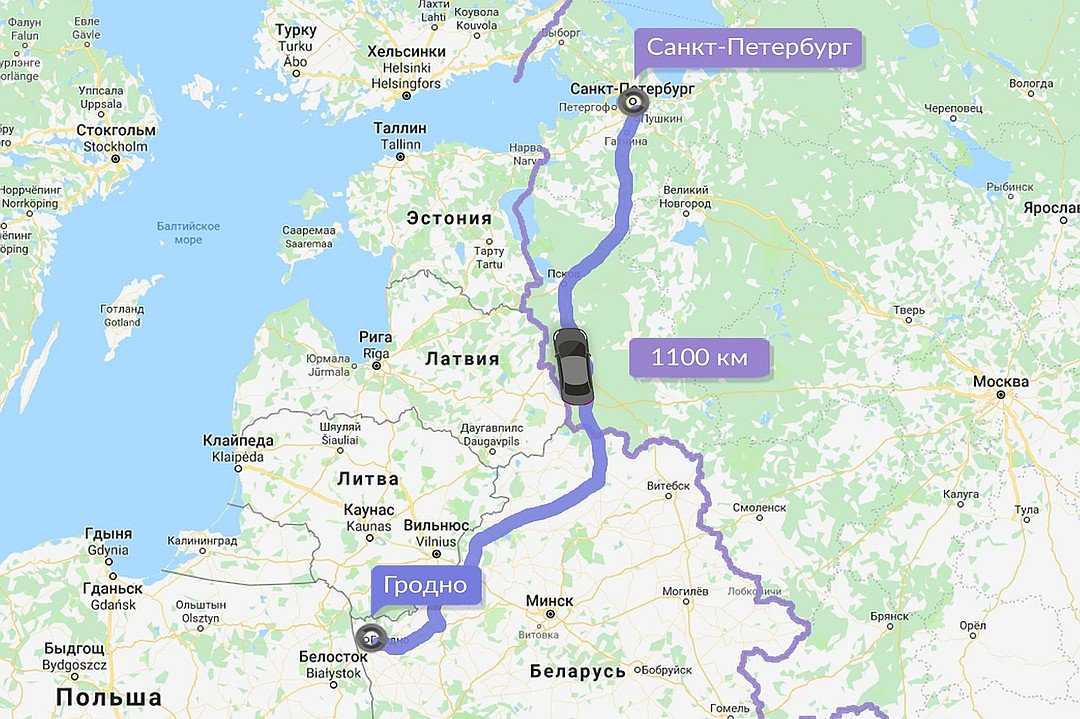 Например, вместо «градусника» разместить интерактивный контрол — некое представление мини-карты с событиями, камерами и предложениями лучшего маршрута.
Например, вместо «градусника» разместить интерактивный контрол — некое представление мини-карты с событиями, камерами и предложениями лучшего маршрута.
Но чем больше экспериментировали, тем больше понимали, что желая отойти от большой зеленой плашки в верхней части экрана, как в старом навигаторе, мы будто переизобретали ее заново.
Да, что-то можно было решить анимацией или дополнительным интерактивом, но это всё усложняет взаимодействие с навигатором, когда ты за рулем. А ещё не покидало ощущение, что у нас уже перед глазами большое пространство основной карты, а мы пытаемся довольно важные моментные истории втаскивать в отдельный блок с непростым управлением.
Решили попробовать сделать из мини-карты отдельную сущность, поискать ей ещё место на экране, при этом сохранив связь с ЕТА. Подобные ходы влияли на весь вид навигатора: попутно пересобирали практически все элементы заново, но это вполне нормально для старта разработки. Безумная вариативность решений только прибавляла сил и желания во всём этом разобраться.
От маленькой «марки», до кругляшей и вытянутых блоков.
Конструкция в совокупности с ЕТА продолжала быть тяжеловесной и трудносчитываемой. При этом где-то ещё должен быть выход из навигатора и кнопки дополнительных действий — пробок или парковок.
В какой-то момент мы поняли, что не понимаем, какой вариант хорош только как картинка, а каким будет удобно пользоваться за рулём. И единственное решение этой дилеммы — собрать прототипы и испытать их в реальных условиях.
Как тестировали
Как мы затаскивали все варианты в приложение и учились показывать карту на карте — тема для отдельной статьи. Если коротко, на помощь пришли наша MapGL-карта и максимально дешёвые и прямолинейные решения, позволяющие быстро вносить изменения. Другими словами — костылили прототипы поверх основного приложения, чтобы каждый раз не отвлекать команды разработки.
В тестирование взяли несколько вариантов, сознательно разделив ЕТА и мини-карту, но оставив их рядом.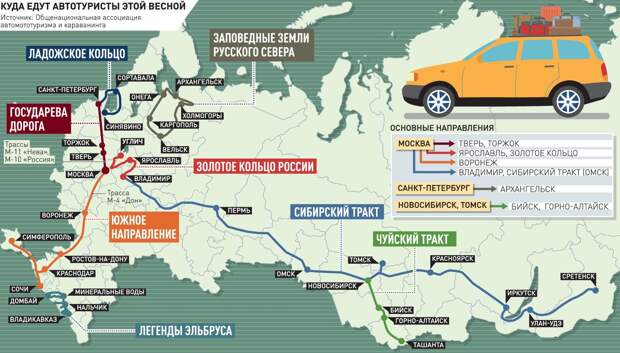
Делали ставку на небольшую квадратную карту. Но откатав довольно много километров с разными вариантами по настоящим маршрутам, поняли, что именно круглая карта показывает достаточно от будущего маршрута, при этом аккуратна по отношению к линии основного маршрута и к интерфейсу в целом.
С этим видом продолжили работать и до конца смогли сформулировать основную концепцию мини-карты:
Поездка за рулём более комфортна и предсказуема, если можно увидеть несколько следующих манёвров, пробки на них, а также понимать, из-за чего произошла пробка, не прикасаясь к экрану и не отрывая рук от руля
Всё, что можно показать на основной карте, в крупном размере при приближении к тому или иному событию, должно быть показано на основной карте. А быстрый просмотр всего маршрута и предсказание того, что ожидает впереди, ложится на плечи мини-карты.
Что внутри мини-карты
Начали пробовать разные механики. В одном из вариантов, мини-карта была ориентирована строго на север.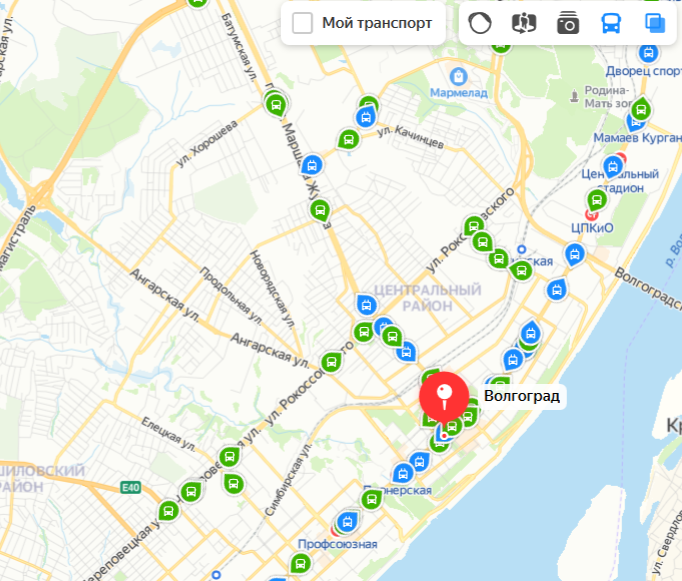 Как оказалось, мозг взрывается, когда по основному навигатору машина едет, например, снизу вверх, а на мини-карте — вбок или вообще назад!
Как оказалось, мозг взрывается, когда по основному навигатору машина едет, например, снизу вверх, а на мини-карте — вбок или вообще назад!
Чтобы выбрать универсальный алгоритм поведения мини-карты, мы катались вживую и в эмуляторе в разных городах и между ними — по развязкам, пробкам, спальным районам и промзонам.
На этом этапе заметили — маркер ведения на мини-карте важно сместить вниз, чтобы большая часть маршрута занимала как можно большую площадь. Но на крутых поворотах и разворотах его лучше сдвигать к центру, чтобы показать часть маршрута, которая может оказаться сзади.
Потом перешли к настройке внешнего вида мини-карты. В первых итерациях она была в таком же стиле, как основная, а к финалу сделали её контрастнее, но так, чтобы она не выглядела чужеродно. Подбирали толщину линий, их оттенок и всё ещё экспериментируем со стилем мини-карты в ночном режиме навигатора.
И, конечно, детализация. Если прорисовывать всё, как на основной карте, то карта получится абсолютно нечитаемой в таком размере.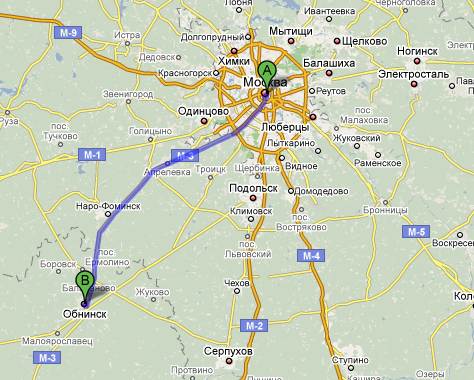 Убрали дома, но предположили, что было бы неплохо оставить станции метро, ведь это хорошие ориентиры. Ошибку осознали в районе Китай-города — всю мини-карту обсыпало выходами метро, которые совсем не помогали сориентироваться.
Убрали дома, но предположили, что было бы неплохо оставить станции метро, ведь это хорошие ориентиры. Ошибку осознали в районе Китай-города — всю мини-карту обсыпало выходами метро, которые совсем не помогали сориентироваться.
В итоге пока оставили только вокзалы и аэропорты. Ещё показываем реки как естественный географический ориентир. А видимость мелких зависит от зума.
Подумали и про тех, кто не захочет использовать мини-карту — добавили возможность переключиться на традиционный «градусник».
Как попробовать
В самом начале мы переживали, что мини-карта получится улучшением ради улучшения. После первой обратной связи стало спокойнее — участники тестов говорили, что теперь не нужно «чесать экран». С картой появляется чувство контроля и понимания, что ждёт дальше в пути.
Теперь нам хочется узнать ваше мнение. И вы сильно поможете, если попробуете новый навигатор и поделитесь обратной связью.
Чтобы запустить новый навигатор, обновите 2ГИС (или скайчайте из сторов: iOS, Android) и переключитесь в настройках на новый интерфейс. Хорошей дороги!
Хорошей дороги!
ЗДЕСЬ WeGo | Карты и навигация | Приложения
Навигация
Новая функция HERE WeGo**
Чтобы добавить путевые точки на маршрут, выполните следующие действия:
- Запустите мобильное приложение HERE WeGo
- Введите конечный пункт назначения и нажмите «Проложить маршрут».
- Начать навигацию — перетащите нижнюю панель вверх, чтобы развернуть меню
- Станут доступны следующие опции: «Газ», «Рестораны», «Парковка», «Туалеты» и «Поиск».
- Просмотрите доступные путевые точки, нажав на соответствующий значок, или выберите «Поиск», чтобы добавить конкретный адрес
- Выберите путевую точку из списка или на карте — нажмите «Добавить путевую точку»
- Ваша путевая точка теперь добавлена к вашему маршруту
Приятного путешествия!
**Функция доступна начиная с версии 4.0.30″. ваш телефон будет тем, через который мы предлагаем наш список голосов в приложении. Если вы хотите использовать тип голосового управления, которого в настоящее время нет в списке, вы можете установить желаемый TTS непосредственно из системных настроек вашего телефона (вне приложение ЗДЕСЬ WeGo)
Параметры TTS зависят от модели вашего устройства и версии ОС. Чтобы изменить скорость голоса, проверьте параметры голоса в настройках вашего телефона.
Чтобы изменить скорость голоса, проверьте параметры голоса в настройках вашего телефона.
Для имитации поездки в приложении необходимо:
- Запустить приложение HERE WeGo и ввести в строку поиска конечный пункт назначения
- Выберите «Проложить маршрут»
- Как только приложение отобразит маршрут и время, необходимое для того, чтобы добраться до него, вы также увидите значок справа, чтобы начать навигацию
- Нажмите и удерживайте этот значок, чтобы начать симуляцию поездки
Если приложение не показывает никаких результатов для вашего поиска:
- Убедитесь, что нет опечаток — некоторые названия улиц могут быть сложными для написания
- Введите полное название улицы + номер дома
- Избегайте сокращений названий улиц; они могут мешать результатам поиска
- Убедитесь, что ваше интернет-соединение стабильно при навигации в Интернете
- Если вы ищете в автономном режиме, убедитесь, что вы загрузили офлайн-карты для области, где находится адрес
Да, можно. Чтобы включить предупреждения об ограничении скорости:
Чтобы включить предупреждения об ограничении скорости:
- Запустите приложение — выберите «Настройки»
- Выберите «Предупреждения об ограничении скорости», чтобы включить или выключить следующие параметры;
- Индикаторы ограничения скорости
- Оповещения о превышении скорости
- Звуковой сигнал
- Вы также можете установить оповещения об определенном ограничении скорости
Вы можете найти результаты для навигации на автомобиле, общественном транспорте и пешком.
Чтобы мы могли предоставлять точную информацию о местоположении, у вас должно быть стабильное подключение к Интернету и должны быть включены разрешения на доступ к местоположению. Эти настройки телефона могут помочь повысить точность определения местоположения:
- Автоматический выбор часового пояса
- Убедитесь, что «Режим энергосбережения» выключен
- Удалить оптимизацию батареи
- Поскольку приложение зависит от GPS и других технологий, ваше текущее местоположение может отличаться на пару метров
Если вы сделали все вышеперечисленное, но основные неточности остались, обратитесь в нашу службу поддержки
Найдите ближайшие остановки общественного транспорта в вашем регионе, выполнив следующие действия:
- Запустите приложение HERE WeGo
- Введите конечный пункт назначения
- Выберите «Проложить маршрут»
- Выберите вариант общественного транспорта
- Проверьте все варианты общественного транспорта рядом с вами, чтобы добраться до места назначения
ЗДЕСЬ WeGo охватывает электромобили и может показать вам, где расположены точки зарядки.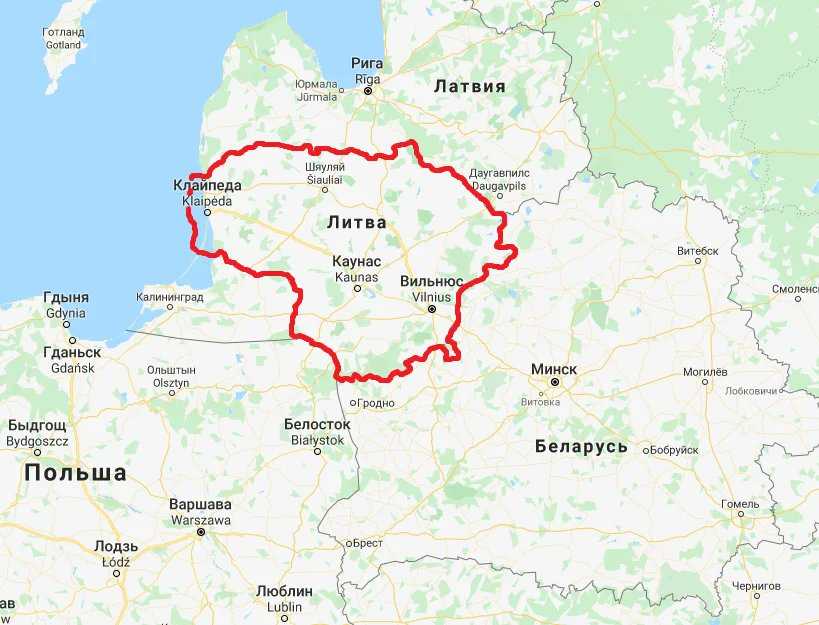 Чтобы включить эту функцию в вашем приложении:
Чтобы включить эту функцию в вашем приложении:
- Запустите приложение — перетащите нижнюю панель вверх, чтобы развернуть меню
- Выберите «Настройки»
- В разделе «Общие» выберите «Тип топлива»
- В разделе «Тип топлива» выберите «Электричество»
Теперь всякий раз, когда вы ищете зарядные станции для электромобилей или пытаетесь найти путевую точку во время навигации (например, выбрав «Заправочная станция»), приложение будет учитывать, что у вас есть электромобиль, и показывать вам соответствующие результаты.
Настройки
ЗДЕСЬ WeGo полагается на ОС (как Android, так и iOS) для голосовых опций, которые она предлагает.
Это означает, что система преобразования текста в речь (TTS), установленная на вашем телефоне, будет той, через которую мы предлагаем наш список голосов в приложении. Если вы хотите использовать тип голосовых подсказок, которого в настоящее время нет в списке, вы можете установить нужный TTS непосредственно из системных настроек вашего телефона (вне приложения HERE WeGo).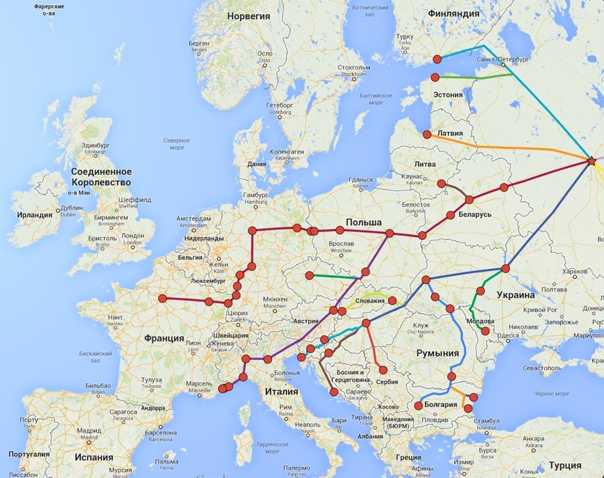
Параметры TTS зависят от модели вашего устройства и версии ОС. Чтобы изменить скорость голоса, проверьте параметры голоса в настройках вашего телефона.
Чтобы применить настройки маршрута, выполните следующие действия:
- Запустите мобильное приложение HERE WeGo
- Перетащите нижнюю панель вверх, чтобы развернуть меню
- Прокрутите вниз и выберите «Настройки»
- Приложение покажет несколько вариантов, которых вы можете избежать на своем маршруте (например, паромы, автомагистрали, туннели, катящиеся дороги, грунтовые дороги)
- Выберите варианты, которых вы хотели бы избежать на маршруте. Они будут учтены при будущих навигации
- Наслаждайся путешествием!
Чтобы использовать HERE WeGo в темном режиме, вам необходимо:
- Запустить приложение — перетащите нижнюю панель вверх, чтобы развернуть меню
- Выберите «Настройки», затем «Тема»
- Включите его, чтобы автоматически синхронизировать тему вашего приложения с настройками вашего устройства
- Вы также можете отключить его, если хотите настроить его по-другому.
 Затем приложение отобразит «Тема приложения» и «Вид карты» в виде двух подкатегорий
Затем приложение отобразит «Тема приложения» и «Вид карты» в виде двух подкатегорий - В «Теме приложения» выберите предпочтительный цвет пользовательского интерфейса приложения
- В «Просмотре карты» выберите предпочитаемую тему карты
- Выберите «Автопереключение» для обеих опций, чтобы просмотреть изменения в зависимости от восхода и захода солнца »
.
Чтобы очистить историю поиска в приложении, выполните следующие действия:
- Запустите приложение
- Перетащите нижнюю панель вверх, чтобы развернуть меню
- Прокрутите вниз и выберите «О программе, юридическая информация и уведомления».
- Выберите «Очистить историю»
- Ваша история поиска будет удалена
Добавьте ярлыки для быстрого поиска наиболее посещаемых пунктов назначения без необходимости вводить их адреса полностью.
После запуска приложения HERE WeGo доступ к этим ярлыкам осуществляется через панель внизу.
Чтобы добавить, отредактировать или удалить ярлыки, выберите соответствующий значок приложения и удерживайте палец несколько секунд.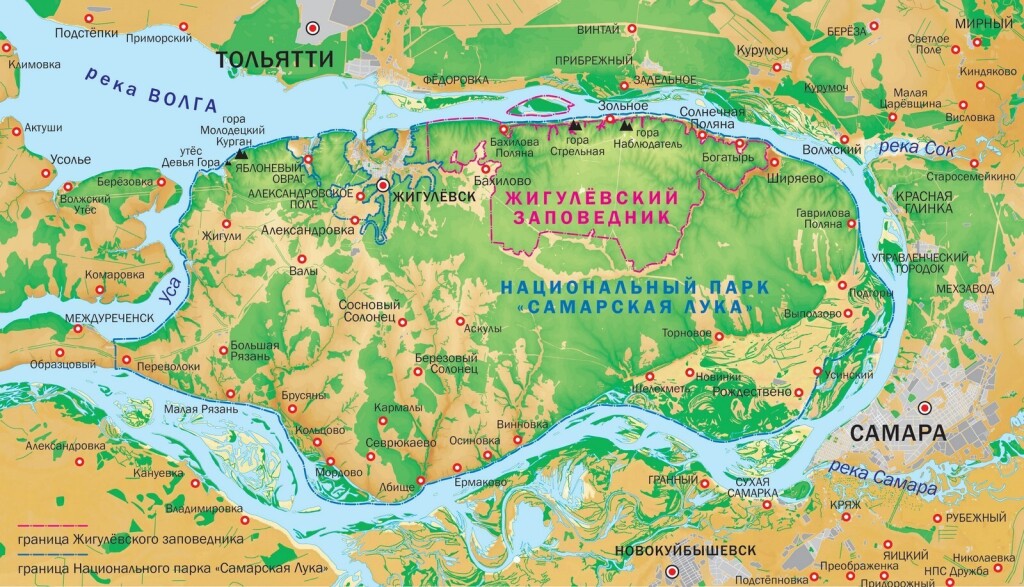
Приложение отобразит четыре варианта: «Изменить адрес», «Переименовать», «Изменить порядок» или «Удалить ярлык».
Ярлык «Домой» — единственный, который всегда будет располагаться первым, и, в отличие от других, его нельзя переименовать или переставить.
Да, можно. Чтобы включить предупреждения об ограничении скорости:
- Запустите приложение — выберите «Настройки»
- Выберите «Предупреждения об ограничении скорости», чтобы включить или выключить следующие параметры;
- Индикаторы ограничения скорости
- Оповещения о превышении скорости
- Звуковой сигнал
- Вы также можете установить оповещения об определенном ограничении скорости
Включение «Пробки» позволяет приложению отправлять ЗДЕСЬ информацию о вашей поездке (например, местоположение вашего автомобиля, направление движения и т. д.). Мы объединяем эту информацию с тем, что прислали другие водители, чтобы предоставить вам лучшие и более быстрые маршруты.
Чтобы включить или отключить информацию о пробках:
- Запустить приложение
- Выберите «О программе, юридическая информация и уведомления»
- Выберите «ЗДЕСЬ трафик»
- Включить или выключить
ЗДЕСЬ WeGo охватывает электромобили и может показать вам, где расположены точки зарядки. Чтобы включить эту функцию в вашем приложении:
- Запустите приложение — перетащите нижнюю панель вверх, чтобы развернуть меню
- Выберите «Настройки»
- В разделе «Общие» выберите «Тип топлива»
- В разделе «Тип топлива» выберите «Электричество»
Теперь всякий раз, когда вы ищете зарядные станции для электромобилей или пытаетесь найти путевую точку во время навигации (например, выбрав «Заправочная станция»), приложение будет учитывать, что у вас есть электромобиль, и показывать вам соответствующие результаты.
Коллекции
Чтобы управлять, переупорядочивать или редактировать свои Коллекции:
- Запустите приложение — перетащите нижнюю панель вверх, чтобы развернуть меню
- Выберите «Просмотреть все» справа от опции «Ваши коллекции»
- Чтобы изменить папки «Коллекции», выберите три точки рядом с папкой, которую вы хотите изменить или удалить
- Чтобы редактировать места, сохраненные в папках, выберите папку, в которой сохранено это место
- Выберите три точки справа от этого места или POI
- Приложение отобразит варианты редактирования места, публикации, добавления в ярлыки или удаления
Ваши коллекции синхронизированы с вашей учетной записью HERE. Войдите в систему с той же учетной записью на сайте wego.here.com, чтобы получить доступ к своим коллекциям в веб-браузере и редактировать или добавлять новые места.
Войдите в систему с той же учетной записью на сайте wego.here.com, чтобы получить доступ к своим коллекциям в веб-браузере и редактировать или добавлять новые места.
Коллекции» — это место, где вы сохраняете все места, которые любите и хотите запомнить. Вы также можете собирать новые места, чтобы опробовать их позже.
Разместите эти места в разных папках и организуйте их по своему желанию (например, создавайте коллекции «рестораны», «хорошие места для посещения», «парки» и т. д. — или любые другие категории, которые вас интересуют. Все зависит от вас! ).
Чтобы добавить новые места в папку «Коллекции», выполните следующие действия:
- Найдите адрес или POI, которые вы хотите сохранить как коллекцию
- Когда приложение отобразит результаты, рядом со значком звездочки появится опция «Сохранить в коллекциях».
- Выберите этот параметр и добавьте его в существующие папки или создайте с ним новую папку
Еще один способ создания новой папки «Коллекции»:
- Запустите приложение — перетащите нижнюю панель вверх, чтобы развернуть меню
- Выберите «Новая коллекция» в разделе «Ваши коллекции» в меню
- Назовите новую папку и выберите одно из доступных изображений для вашей коллекции
- Выберите «Создать коллекцию»
- Ваша новая папка готова! Чтобы добавить в него новые места, выберите «Добавить место»
Автономно
Для навигации в автономном режиме загрузите офлайн-карты областей, по которым вы хотите перемещаться:
- Запустите приложение — перетащите нижнюю панель вверх, чтобы развернуть меню
- В разделе «Ваши карты» вы увидите опцию «Загрузить карты».

- Приложение отобразит информацию о вашей системной памяти (т. е. сколько у вас свободного места для карт) и кнопку с надписью «Загрузить новые карты»
- Мы группируем офлайн-карты по континентам, чтобы их было легче найти. Выберите континент, на котором находится интересующий вас регион, для поиска соответствующих карт
- Выберите значок загрузки справа от названия региона — дождитесь завершения загрузки
- Перед навигацией в автономном режиме не забудьте отметить параметр «Использовать приложение в автономном режиме», расположенный в меню приложения
Убедитесь, что вы загрузили карты областей, которые вы хотите искать в автономном режиме. Убедитесь, что вы отметили вариант использования приложения в автономном режиме. Улица, город или район должны быть написаны правильно, без ошибок. Сокращения могут повлиять на результаты приложения.
Учетная запись
Имея учетную запись HERE WeGo, вы получите персонализированную навигацию.
Сохраняйте свои любимые места в разделе «Коллекции», создавайте собственные ярлыки, синхронизируйте свои предпочтения с HERE WeGo Web и перемещайтесь в автономном режиме.
Свяжите свою учетную запись со своим адресом электронной почты, учетной записью Facebook или учетной записью Apple ID для удобного входа в систему — что вам больше подходит!
Если вы забыли свой пароль или хотите изменить его, войдите в свою учетную запись. В разделе «Пароль» выберите «Изменить пароль».
Чтобы изменить адрес электронной почты, связанный с вашей учетной записью, выполните следующие действия:
- Введите wego.here.com в адресную строку браузера
- Войдите в свою учетную запись
- Выберите «Меню»
- Выберите «Имя пользователя» — откроется новая страница входа
- Изменить адрес электронной почты в разделе «Сведения об учетной записи»
- Введите текущий пароль
- Подтвердите изменение по электронной почте, отправленной на новый адрес электронной почты, который вы ввели
.
Примечание: если ваша учетная запись связана с вашей учетной записью Facebook или Apple ID, вы не можете изменить связанный адрес электронной почты»
Общий
Многие из вас являются поклонниками старого дизайна, и, честно говоря, нам он тоже понравился!
Однако требования рынка к навигационным приложениям изменились. Цвета, контрасты, поведение при движении и удобство использования — вот лишь несколько примеров того, что клиенты ищут сегодня.
Цвета, контрасты, поведение при движении и удобство использования — вот лишь несколько примеров того, что клиенты ищут сегодня.
Мы переосмыслили HERE WeGo с учетом этих факторов, чтобы наше приложение соответствовало требованиям завтрашнего дня и готовилось к появлению новых функций. Оставайтесь с нами — это будет захватывающая поездка!
Может быть, вы новичок в городе и хотите узнать новые места, или вам просто нужно найти самый быстрый способ добраться из пункта А в пункт Б. С HERE WeGo вы никогда не заблудитесь.
Мы поддерживаем обновления маршрутов в реальном времени, расписания общественного транспорта, автомобильные и пешеходные подсказки, автономные карты и многое другое.
Готовы отправиться с нами в путешествие? Вот так!
Мы поддерживаем HERE WeGo на большом количестве устройств. Тем не менее, они должны соответствовать этим конкретным критериям.
Android:
Тип устройства: Смартфон
Версия ОС: Nougat API 24 7.0
Ориентация устройства: портретная
Разрешение экрана: 360 x 640, окно просмотра (1 пиксель = 1 дп)
Минимум 1 ГБ оперативной памяти
iOS:
Тип устройства: iPhone
Версия ОС: iOS 13.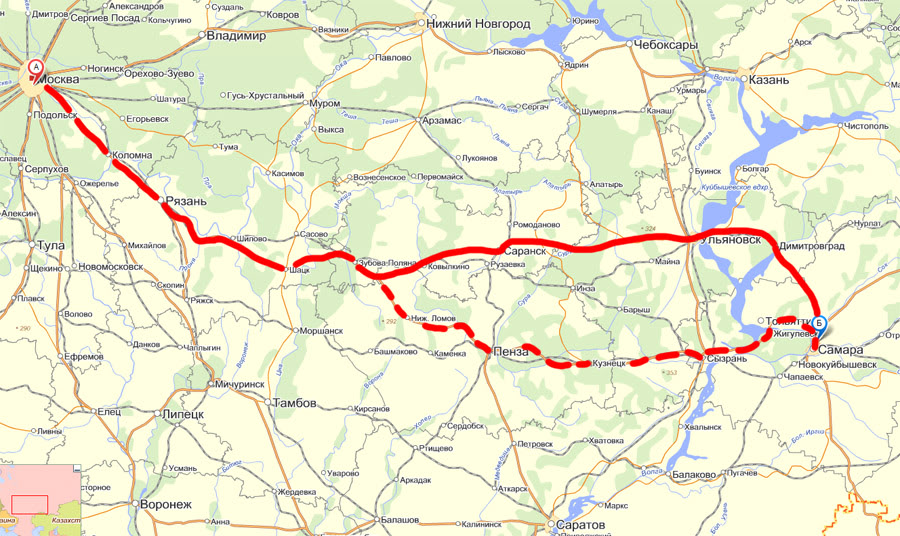 0 на
0 на
Ориентация устройства: книжная
Разрешение экрана: 750 x 1334 пикселей, окно просмотра 320 x 568
Чтобы добавлять, удалять или редактировать POI или адреса на наших картах, вам can:
- Отправьте информацию с помощью нашего инструмента Map Creator. Мы проверим информацию и применим ее к нашим картам, как только она будет одобрена
- Отправьте в нашу службу поддержки подробную информацию о местах, которые вы хотите добавить или отредактировать. Мы будем рады поддержать вас
.
Мы прилагаем все усилия, чтобы карты были как можно более актуальными, но, поскольку данные постоянно меняются по всему миру, некоторые из них могут занять немного больше времени, чтобы отразиться на наших картах.
Пожалуйста, сообщите нам более подробную информацию об ошибках, с которыми вы столкнулись. Мы будем рады помочь вам.
Во-первых, убедитесь, что у вас стабильное подключение к Интернету. Если да, но по-прежнему возникают проблемы со скоростью работы приложения, рекомендуем проверить следующие пункты в настройках вашего телефона:
- Убедитесь, что вы включили разрешение на доступ к вашему местоположению при использовании WeGo
- Выберите автоматический часовой пояс
- Убедитесь, что ваш телефон не находится в режиме энергосбережения
- Отменить выбор оптимизации батареи
- Если проблема не устранена, свяжитесь с нашей службой поддержки и предоставьте как можно больше подробностей, чтобы мы могли лучше помочь вам.

Чтобы мы могли предоставлять точную информацию о местоположении, у вас должно быть стабильное подключение к Интернету и должны быть включены разрешения на доступ к местоположению.
Эти настройки телефона могут помочь повысить точность определения местоположения:
- Автоматический выбор часового пояса
- Убедитесь, что «Режим энергосбережения» выключен
- Удалить оптимизацию батареи
- Поскольку приложение зависит от GPS и других технологий, ваше текущее местоположение может отличаться на пару метров
- Если вы сделали все вышеперечисленное, но основные неточности остались, обратитесь в нашу службу поддержки
Поскольку для работы HERE WeGo требуется доступ к GPS, аккумулятор вашего телефона может потреблять больше времени во время активной навигации. (Это довольно часто встречается с приложениями, которые зависят от настроек вашего телефона.)
Если вы считаете, что наше приложение потребляет слишком много энергии батареи, мы рекомендуем вам проверить настройки батареи вашего телефона и настроить их в соответствии с вашим использованием.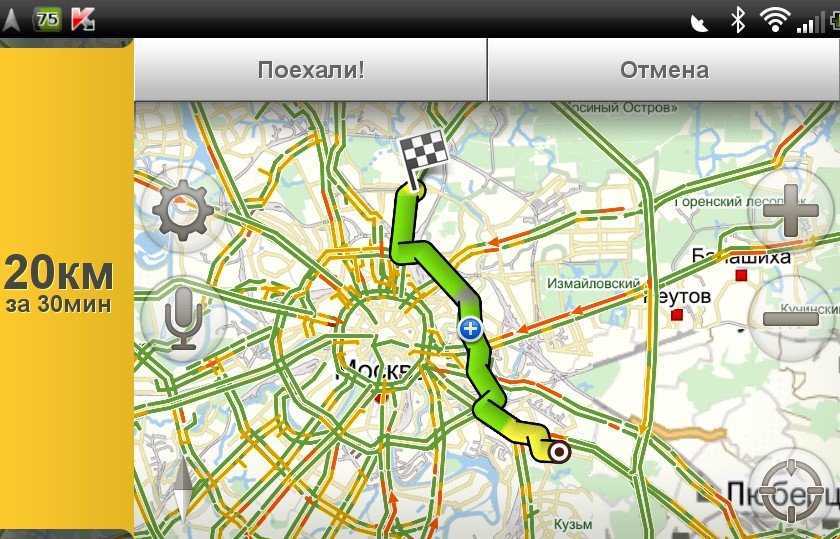
Карта «Где мы встретились» — Карта «Где мы впервые встретились»
Скидка 25%
ваш второй постер
- ✓ Создайте карту места, где вы и ваша любовь встретились
- ✓ Настройте свою работу за 3 простых шага
- ✓ Используйте наши шаблоны или поиграйте с цветами самостоятельно
- ✓ Ура – доставка за нами
- ✓ Мгновенный предварительный просмотр вашего индивидуального дизайна
Доступно как
Чтобы навсегда запомнить особый день, карта места нашей встречи — отличный способ отпраздновать и сохранить этот момент времени.
Первая встреча с кем-то особенным — это волшебный опыт. В воздухе чувствуется особая энергия. Может быть, даже легкое гудение или жужжание, которое помогает отключиться от остального мира, поэтому все, на чем вам нужно сосредоточиться, это друг на друге. Чтобы навсегда запомнить тот день, карта места нашей встречи — отличный способ отпраздновать и сохранить этот момент времени.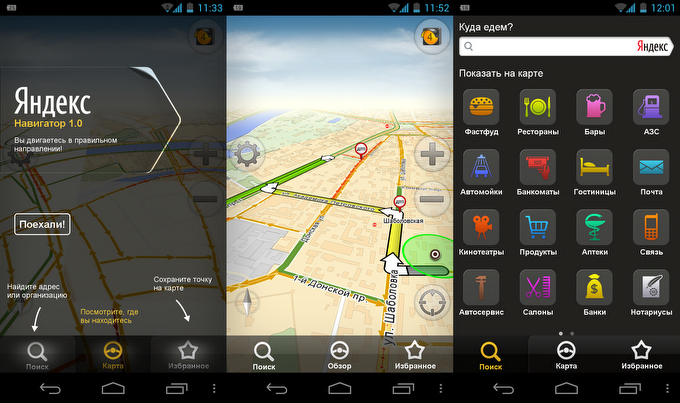
Что такое карта, где мы встретились?
Будь то запланированное первое свидание или случайная встреча, место, где вы впервые встретили особенного человека в своей жизни, также будет иметь значение. Карта, где мы встретились, подчеркивает это место таким образом, что это что-то значит для вас как для пары.
Где мы впервые встретились Карта может быть сделана для любого города, штата или места в мире. Все, что вам нужно, это местоположение, и наш создатель географической карты приступит к работе над созданием карты идеального масштаба этой области. Мы используем точные данные, предоставленные OpenStreetMap. Увеличьте или уменьшите масштаб настолько, насколько вам нравится, чтобы получить желаемый макет, а затем отметьте точное место, где вы встретились, чтобы выделить, где все началось.
Карта «Где мы встретились» также может быть дополнена строками текста, подчеркивающими ее значение. Добавьте любящее сообщение или укажите имя и дату, когда началось ваше совместное путешествие.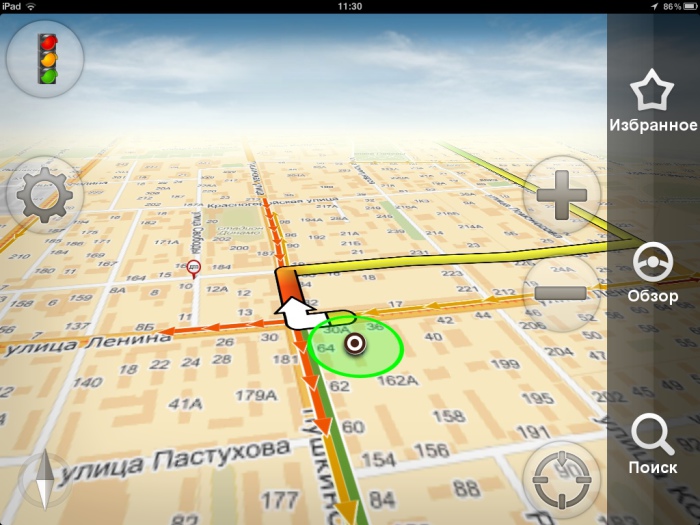 Нет неправильного способа сделать ваши воспоминания последними!
Нет неправильного способа сделать ваши воспоминания последними!
Зачем создавать карту места нашей первой встречи?
Там, где мы встретились, карты действительно единственные в своем роде. Это не то, что вы можете взять с полки в магазине или создать по прихоти. Требуется немного дополнительных размышлений и творчества, чтобы придумать отпечаток карты места, где вы и особенный человек встретились в первый раз.
Это одна из причин, по которой карты являются отличным подарком для ваших близких! Несмотря на то, что мы делаем всю тяжелую работу с нашей стороны, похоже, вы приложили дополнительные усилия, чтобы сделать их действительно уникальными. Кроме того, поскольку нет двух одинаковых карт, где мы впервые встретились, вы можете быть уверены, что у них есть единственная подобная карта в мире.
Как сделать карту места, где мы впервые встретились
С Positive Prints мы делаем всю работу по дизайну за вас, так что вам никогда не придется заниматься тяжелой работой или догадками! Для начала выберите форму вашей карты (круг, сердце или квадрат). Затем выберите одну из красиво оформленных цветовых схем. Вы можете использовать наши инструменты для предварительного просмотра каждого выбора в режиме реального времени, чтобы получить изображение, соответствующее вашему стилю.
Затем выберите одну из красиво оформленных цветовых схем. Вы можете использовать наши инструменты для предварительного просмотра каждого выбора в режиме реального времени, чтобы получить изображение, соответствующее вашему стилю.
На следующем шаге вы введете свое местоположение, чтобы точно определить место, где вы встретились. Вы можете перетащить карту, чтобы она подошла к рамке так, как вы хотите. Здесь вы также добавите до двух строк пользовательского текста, чтобы рассказать о своем особом месте. Если вы хотите добавить определенный маркер на карту, вы можете выбрать форму маркера, и он появится по указанному вами адресу.
На последнем шаге вы можете выбрать ориентацию и размер плаката, а также формат печати. Одним из вариантов является печатный плакат, который печатается на бумаге высочайшего качества, рассчитанной на всю жизнь, и доставляется прямо к вашей двери. Вы торопитесь и вам срочно нужен подарок? Наша мгновенная цифровая загрузка позволяет вам отправить файл в местную типографию, чтобы вам не пришлось ждать доставки.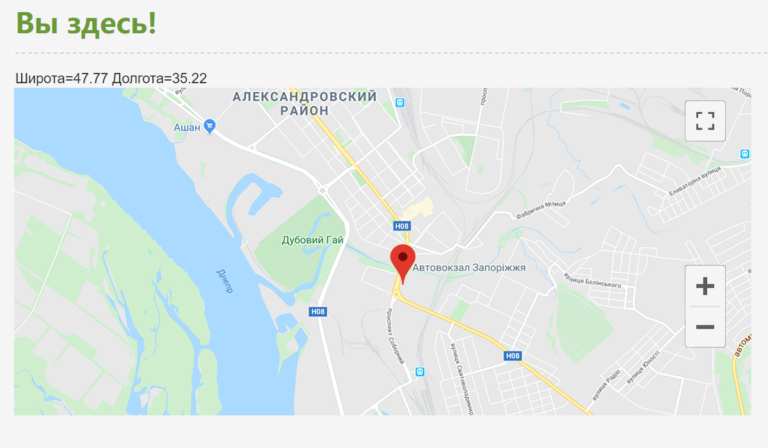 Вы также можете заказать карту «Где мы впервые встретились» в качестве холста, который с любовью украсит вашу стену.
Вы также можете заказать карту «Где мы впервые встретились» в качестве холста, который с любовью украсит вашу стену.
Мы упростили разработку карты местности для всех, не требуя специальных знаний. После того, как вы выполните три шага, вы сможете оформить и оплатить печать, а мы позаботимся обо всем остальном!
Уникальный подарок, где мы встретили
Карта в рамке может стать романтическим подарком, который ваш любимый человек никогда не будет ожидать, но будет дорожить им вечно. Любой тип нестандартного искусства демонстрирует дополнительный уровень мысли и заботы, которые были проявлены при выборе их карты, где мы впервые встретили подарок. Он идеально подходит для кадрирования и демонстрации дома и служит постоянным напоминанием о месте первой встречи.
Подарите карту места встречи на годовщину или по любому другому поводу.
Карта места, где вы впервые встретились, является таким же поводом для праздника для вас, как и для близкого вам человека! Вы можете оглянуться на тот день и вспомнить его как момент, изменивший вашу жизнь.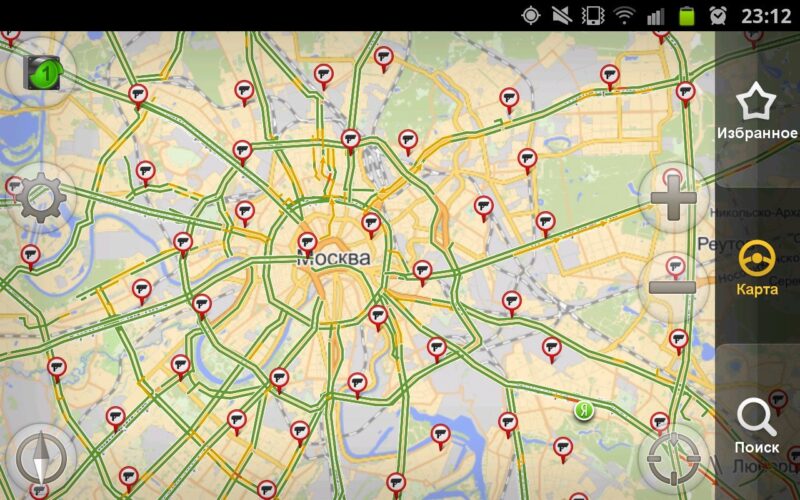

 Транспорт
Транспорт Затем приложение отобразит «Тема приложения» и «Вид карты» в виде двух подкатегорий
Затем приложение отобразит «Тема приложения» и «Вид карты» в виде двух подкатегорий